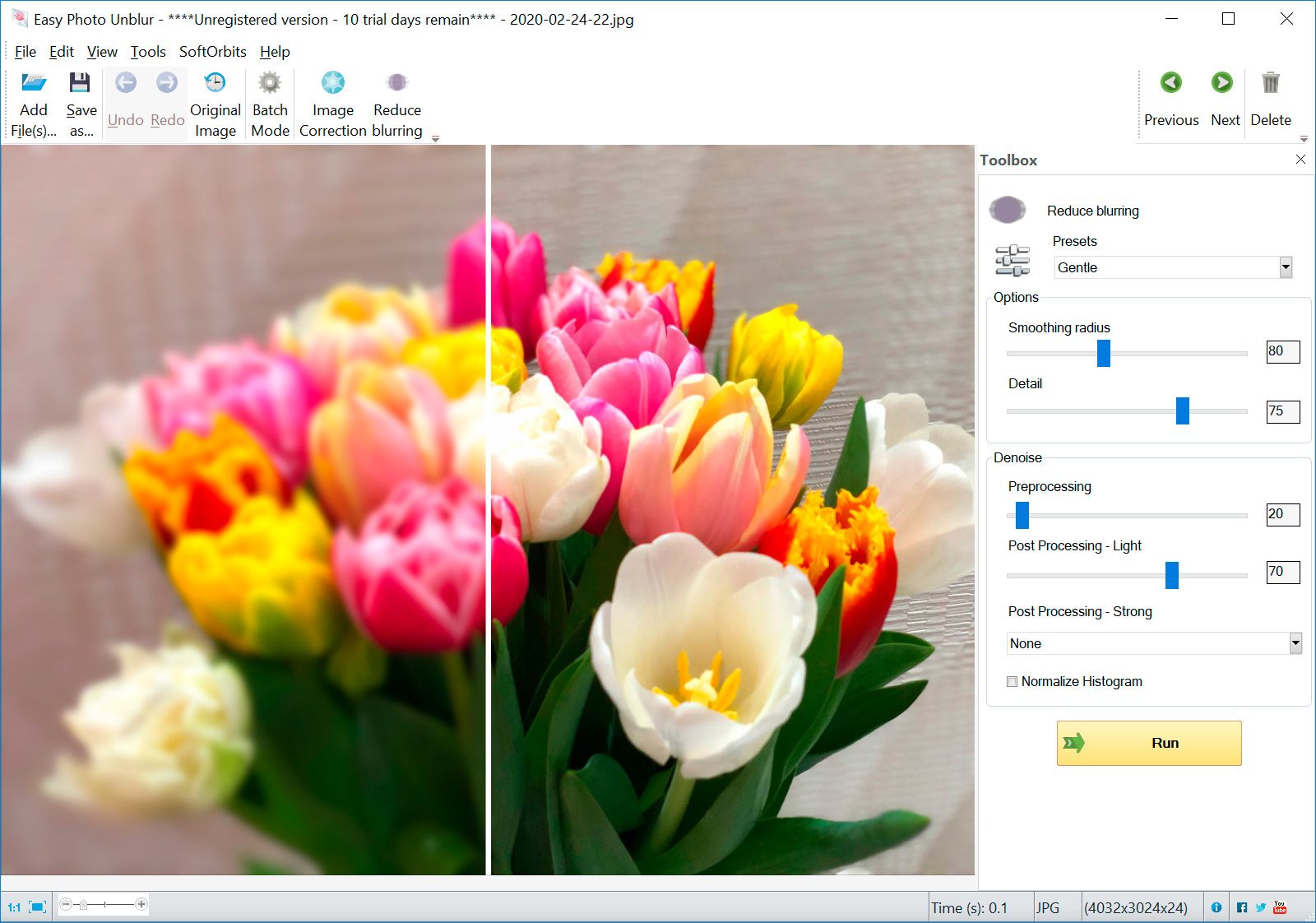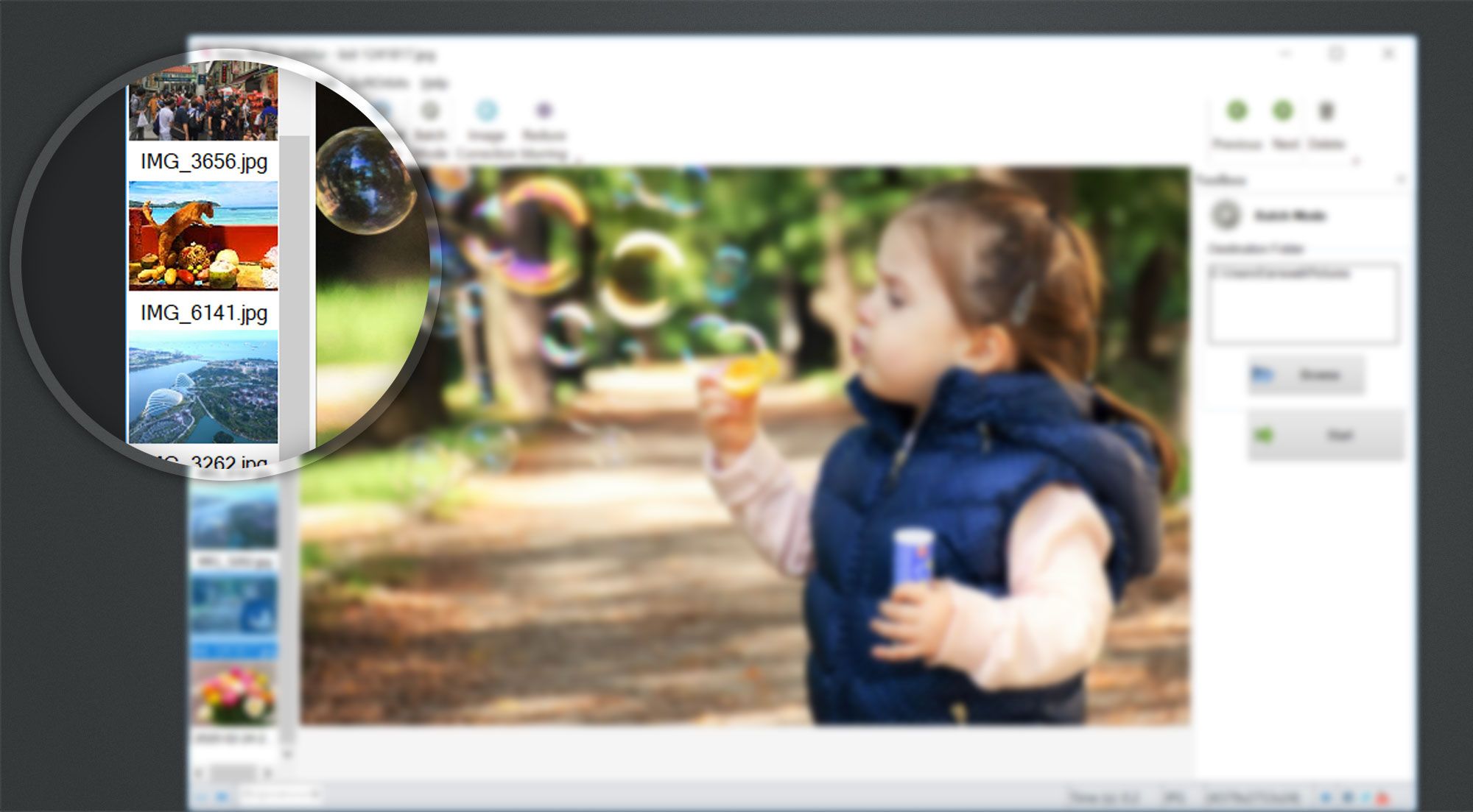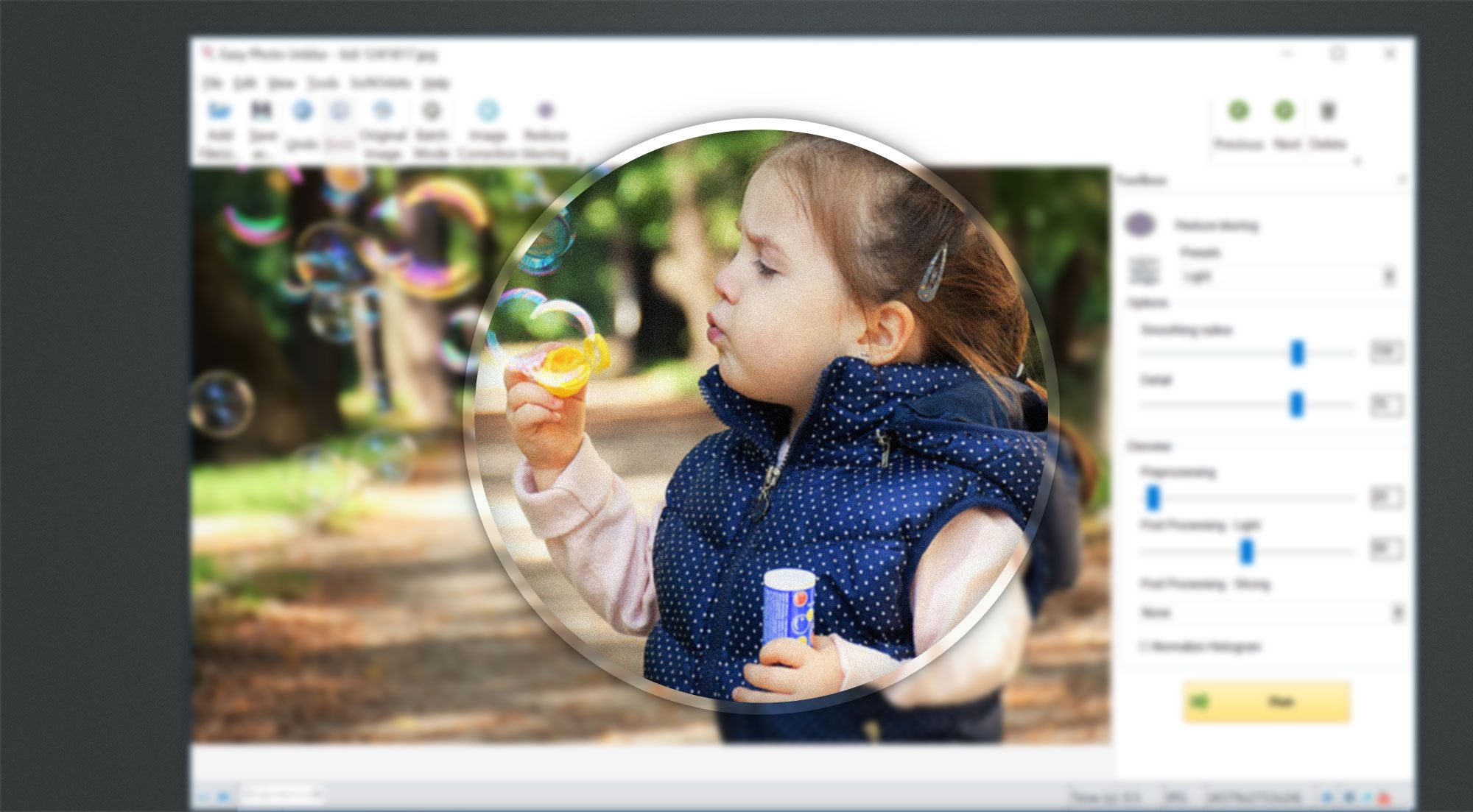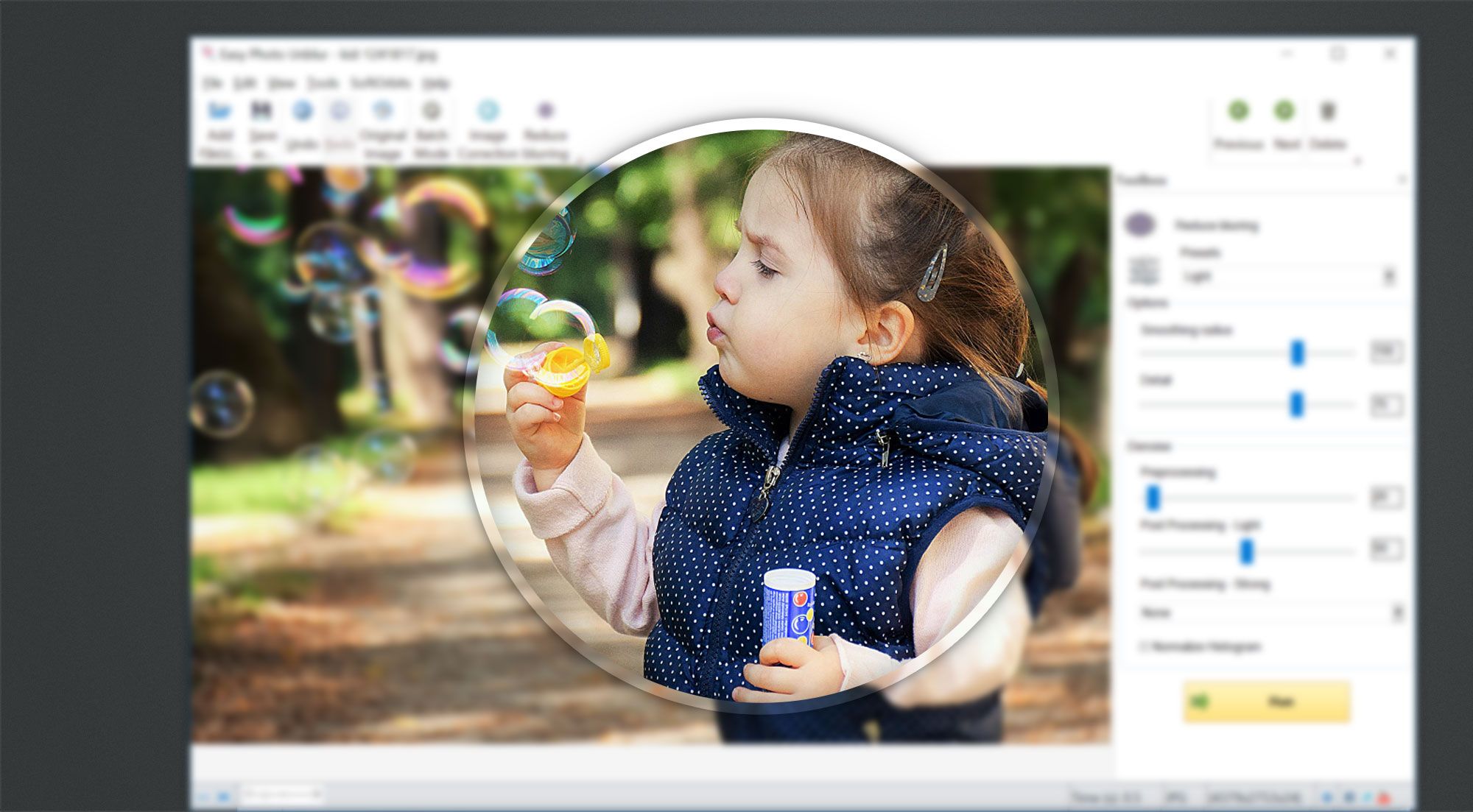ทำไมภาพของฉันเบลอ?
ภาพของคุณอาจเบลอเพราะหลายเหตุผล อาจเป็นเพราะว่าหัวข้อหรือกล้องเคลื่อนไหวขณะคุณถ่ายภาพ หรือการโฟกัสอัตโนมัติอาจได้โฟกัสที่พื้นหลังหรือภาพอื่นๆ โชคดีที่คุณสามารถทำให้ภาพเป็นชัดได้ด้วยซอฟต์แวร์นี้ โดยใช้วิธีการต่อไปนี้:
ปรับภาพที่โฟกัสบางส่วน


ลบการสั่นของกล้อง


ลบเบลอจากการเคลื่อนไหว


แก้ไขข้อความที่เบลอ

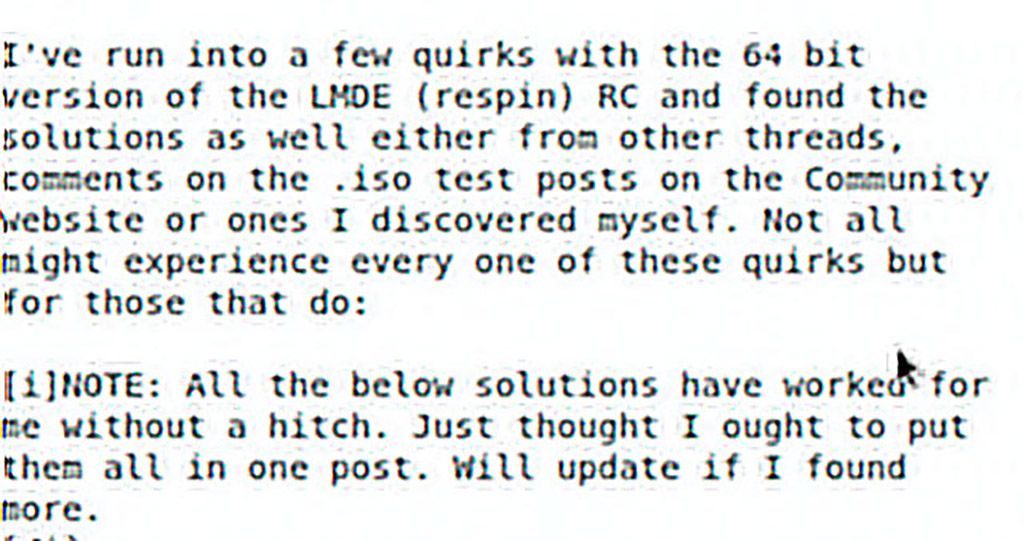
เบลอใบหน้าและส่วนที่ถูกเซนเซอร์ของรูปภาพ